SkyDrive Smart Files dans Windows 8.1 et comment les hydrater
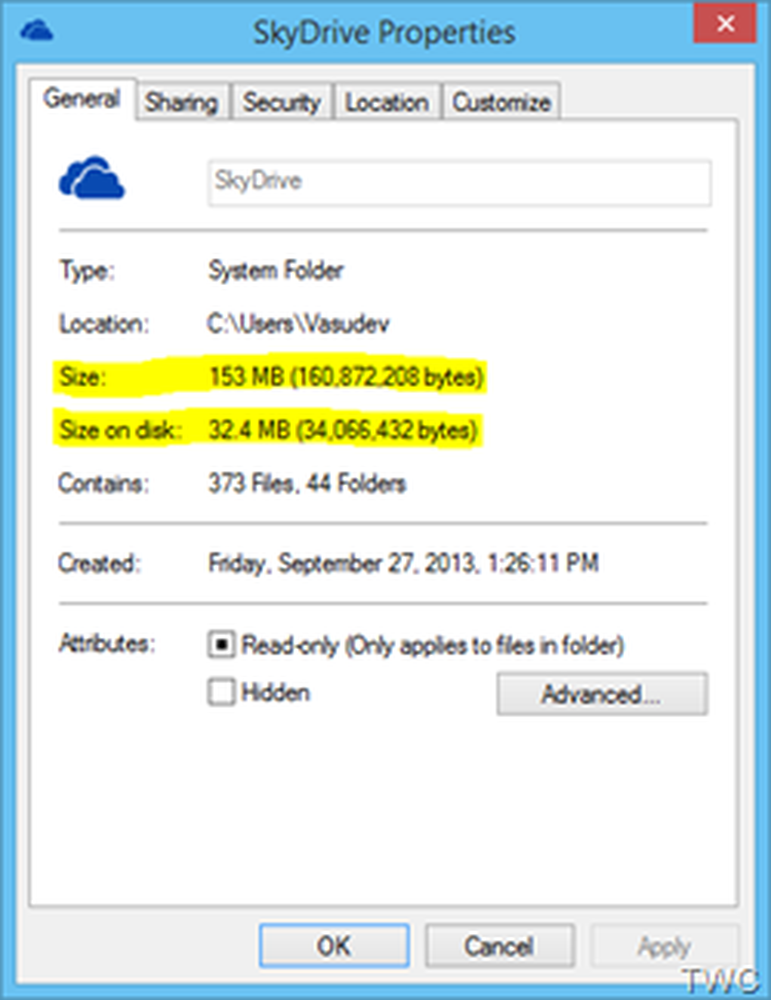
L’équipe SkyDrive a récemment annoncé son intention de Fichiers SkyDrive Smart dans Windows 8.1. Dans cet article, nous verrons plus de détails sur ces fichiers Smart de SkyDrive dans Windows 8.1. Auparavant, ils étaient appelés Fichiers fictifs.
Les fichiers intelligents sont l’une des fonctionnalités les plus intéressantes intégrées à Windows 8.1 SkyDrive. Dans le monde d'aujourd'hui, de plus en plus de personnes prennent plus de photos, de vidéos, les stockent, ainsi que des documents, des données, etc. sur leurs appareils. De plus, les utilisateurs utilisent toutes sortes de périphériques, y compris des périphériques plus petits, qui souhaitent également accéder à ces ensembles de données en croissance, qui sont stockés sur un stockage en nuage tel que SkyDrive. Le défi qui se pose est donc de savoir comment gérer cette énorme quantité de données SkyDrive sur de plus petits appareils. Certains peuvent ne pas souhaiter que tout ce qui se trouve sur SkyDrive soit téléchargé sur leurs appareils lors de la synchronisation.
SkyDrive Smart Files dans Windows 8.1
Supposons que vous accédez à votre compte SkyDrive de 200 Go (oui, SkyDrive a récemment introduit une nouvelle option de stockage permettant d’ajouter 200 Go d’espace de stockage supplémentaire) à votre smartphone ou à une tablette bas de gamme avec moins d’espace de stockage. Dans les versions antérieures de Windows, c'est-à-dire Windows 8 et les versions antérieures, vous pouviez choisir les dossiers que vous vouliez voir et ceux que vous ne voyiez pas, à l'aide de la synchronisation sélective. Ceux qui n'ont pas été choisis n'étaient pas disponibles. Mais avec Smart Files ce n'est pas le cas, vous pouvez voir tout ce que vous avez, même lorsque votre contenu SkyDrive dépasse de beaucoup votre espace de stockage, et vous pouvez décider de ce que vous voulez entièrement accessible lorsque votre ordinateur est hors ligne..
Et alors Smart Files Au lieu de synchroniser tous les fichiers et dossiers, il synchronise les métadonnées des fichiers et leur hiérarchie pour savoir où ils se trouvent dans l’arborescence. Ainsi, nous connaissons les fichiers sous forme d’arborescence, même lorsque nous sommes hors ligne. Avec Windows 8.1, comme vous pouvez voir le dossier SkyDrive sur le bureau, la hiérarchie complète des fichiers est vue et ils ressemblent à des fichiers normaux. Le client SkyDrive Sync est directement intégré à Windows 8.1..

Si vous les regardez, ils ressemblent à des fichiers normaux dans l'Explorateur de fichiers, comme si tout était disponible. Mais si vous voyez leurs propriétés, la taille de SkyDrive dans cet exemple est de 153 Mo, tandis que la taille du disque affichée est de 32 Mo. Tout cela est dû à la synchronisation des métadonnées, qui sont de très petits bits de données.
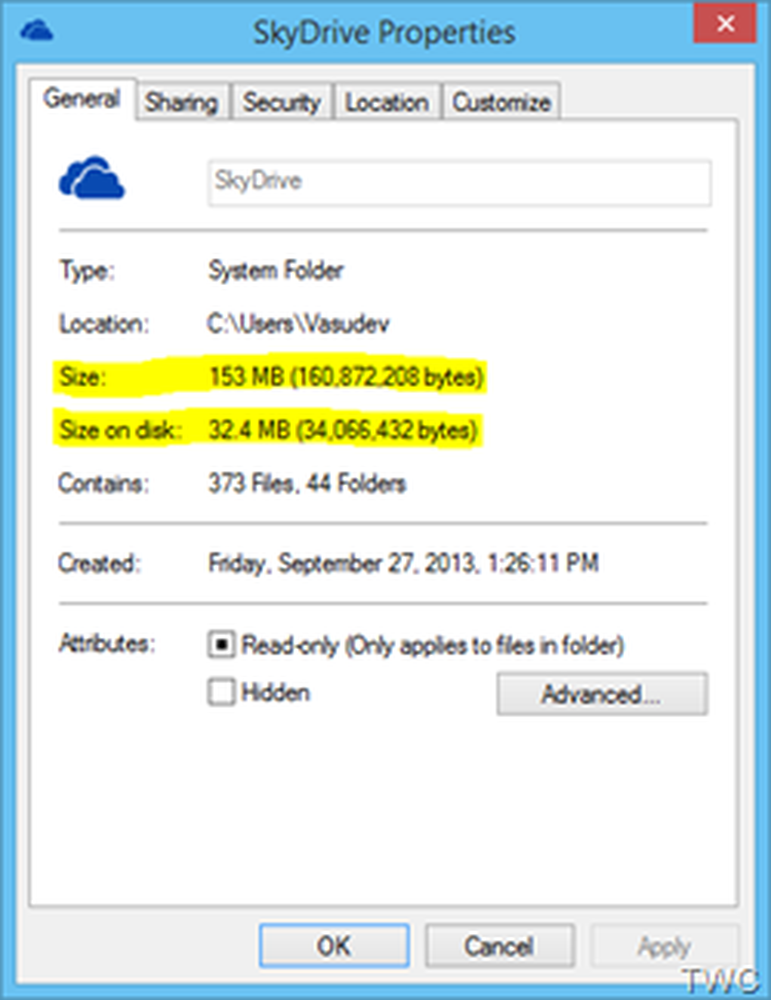
Qu'est-ce que l'hydratation? Comment savoir quels fichiers sont disponibles hors connexion?
Alors que se passe-t-il si vous double-cliquez sur l'un de ces fichiers Desktop SkyDrive? Ici, pour un fichier texte, vous pouvez voir son statut disponible disant "En ligne seulement".

Double-cliquez dessus pour ouvrir le fichier et le télécharger automatiquement. Adam Czeisler de l'équipe SkyDrive dans cette vidéo l'explique, appelle ce processus Hydrater un fichier et la disponibilité devient «Disponible hors connexion». Cela garantit que vous pouvez y accéder même lorsque vous n'êtes pas connecté au réseau.

Pour savoir quels fichiers SkyDrive sont disponibles hors connexion sur votre appareil, le seul moyen de le savoir est de changer la vue Explorateur en Vue de détails qui ajoute la colonne 'Disponibilité'.
Expérience Smart File pour les images
Les photos sont l’un des stockages les plus populaires sur SkyDrive. Laissez-nous vérifier l'expérience Photos dans SkyDrive. C'est un peu différent. Comme vous le savez, nous pouvons interagir avec les fichiers SkyDrive de deux manières: en utilisant l'application SkyDrive moderne ou en utilisant l'Explorateur de fichiers, comme nous l'avons vu précédemment, affichant les fichiers intelligents comme un système de fichiers classique..
Si vous accédez à SkyDrive avec Modern Application SkyDrive, vous pouvez voir une sorte d'interface utilisateur tactile, qui affiche le contenu SkyDrive. En vérifiant n’importe quel dossier Photos, vous pouvez tous les voir sous forme de vignettes. Lorsque vous affichez une photo stockée SkyDrive en double-cliquant dessus, elle s'ouvre dans l'application SkyDrive. Vous pouvez également les visualiser à l'aide de l'option 'Ouvrir avec…', en cliquant avec le bouton droit de la souris et en utilisant l'option de la barre d'application. Quand les photos sont vu dans l'application SkyDrive, l'application Photos ou la visionneuse de photos Windows, ce n'est pas le téléchargement en pleine résolution, mais une représentation en plein écran est téléchargé ce qui est beaucoup plus léger.
Cela signifie qu'une bande passante réseau beaucoup plus petite est consommée. On peut donc même voir une image miniature de 1 600 x 1 600 pixels - mais souvenez-vous que ce ne sont pas toutes des images photo réelles. Sur un appareil peu alimenté, cela est utile car il n’est pas nécessaire de faire beaucoup de travail pour télécharger, disons une photo de 4 MP. Qu'est-ce qu'il télécharge est exactement ce qu'il faut.SkyDrive a la capacité de vignettes à plusieurs niveaux fournissant différentes tailles de vignettes, telles que 480 × 480 pixels ou 1600 x 1600 pixels - et celles-ci sont cuites directement dans la coque. Si grandes que soient les photos, vous verrez rapidement leurs vignettes.

Mais quand vous voulez éditer et cliquez sur éditer, vous pourrez voir un Chargement… signe affiché, car il commence alors à télécharger l’image en pleine résolution réelle. L'image se "hydrate" ensuite.

Ce fichier hydraté en pleine résolution peut ensuite être édité. Et pour ne mentionner que les fonctionnalités d'édition, elles sont identiques à celles disponibles dans l'application Photos, car les applications Modern SkyDrive et Photos sont construites sur le même code source. Ainsi, vous disposez de fonctionnalités d'édition d'images complètes dans l'application moderne SkyDrive. Une fois que l'image est ouverte pour visualisation, il suffit de cliquer avec le bouton droit de la souris pour obtenir les différentes options de modification..
Si vous remarquez que vous pouvez voir un petit symbole en bas à droite de certaines images, cela indique qu'il est disponible hors connexion et qu'il est complètement hydraté. Ainsi, vous pouvez vous assurer que le fichier est hors ligne et entièrement hydraté lorsque ce symbole est visible, ce qui ne se produit que lorsque vous cliquez sur "Modifier"..

Vous pouvez les rendre disponibles 'En ligne seulement' à nouveau une fois téléchargé en utilisant l’option de la barre Photos / SkyDrive App comme indiqué ci-dessous. Vous pouvez également voir l'option 'Ouvrir avec' mentionnée précédemment.

Ainsi, vous pouvez constater que les fichiers intelligents sont vraiment intelligents et qu’il s’agit de l’une des fonctionnalités les plus intéressantes pour la mise à l’échelle de grands fichiers de stockage SkyDrive, même sur un petit appareil. Si une personne ayant une énorme capacité de disque dur souhaite que tout soit synchronisé pour le rendre disponible hors connexion, vous pourrez également tout synchroniser. De même, si une personne se rend dans un endroit où la connectivité Internet n'est pas bonne, elle peut également disposer des fichiers requis disponibles hors connexion, afin de pouvoir y accéder sans connexion Internet pendant le voyage. Plus tard, on pourra à nouveau le rendre disponible en ligne, simplement en faisant un clic droit sur un fichier..

Les fichiers intelligents offrent ainsi aux utilisateurs une flexibilité, une option permettant de marquer n'importe quel fichier, dossier ou SkyDrive complet comme disponible hors connexion, si vous avez suffisamment d'espace pour le télécharger. Faites un clic droit sur n'importe quel fichier, dossier ou SkyDrive pour obtenir l'option dans l'explorateur..
Expérience Smart Files and Search
Nous avons vu Smart File synchroniser les métadonnées des fichiers et leur hiérarchie, et non le fichier réel. Ainsi, lorsque vous avez ces fichiers intelligents, quelle est l'expérience de la recherche? Ces fichiers peuvent-ils être recherchés avec un peu de métadonnées??
L'équipe SkyDrive améliore l'expérience de recherche. Toutes les métadonnées ne sont pas extraites, mais les mots-clés font partie des propriétés extraites et sont synchronisées dans le cadre de Smart Files. Actuellement, toutes les photos de SkyDrive ne possèdent pas cette propriété extraite et l'équipe SkyDrive en est consciente et y travaille. Les nouvelles photos auront leurs mots clés consultables presque immédiatement. Même le texte dans les documents Office sera extrait et fourni sous forme de métadonnées.
Donc, pour ceux qui veulent que les données SkyDrive soient disponibles sur plusieurs appareils, elle tient la promesse «Vos fichiers toujours avec vous», quel que soit le type d'appareil. C'est l'utilisateur qui décide si et quelles données il veut le voir hors connexion
Donc, si vous utilisez SkyDrive sur Windows 8.1, essayez cette fonctionnalité intéressante de Smart Files.



